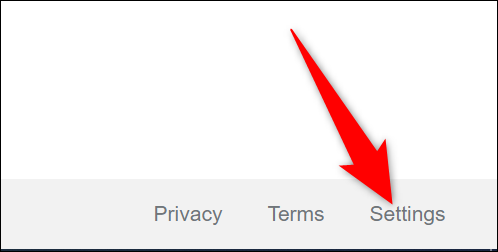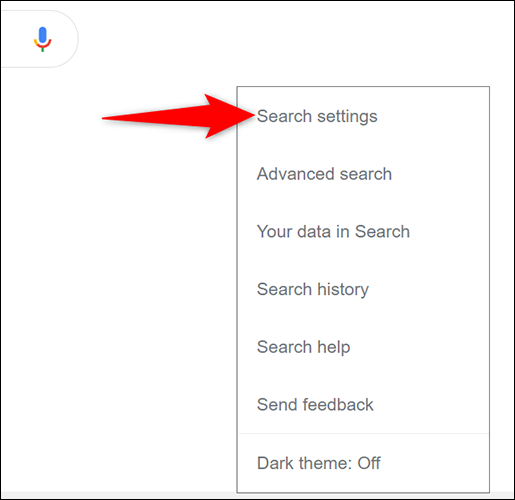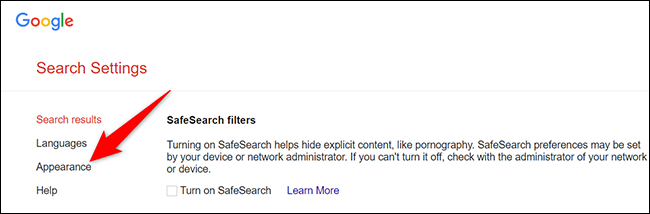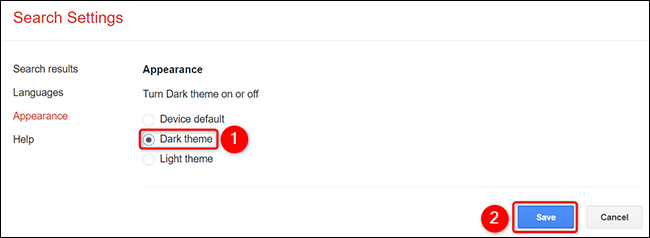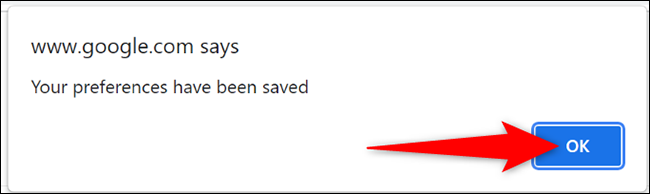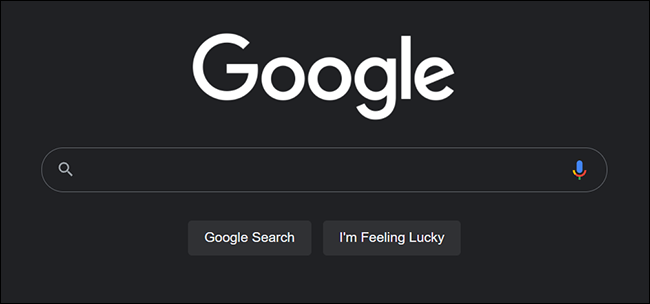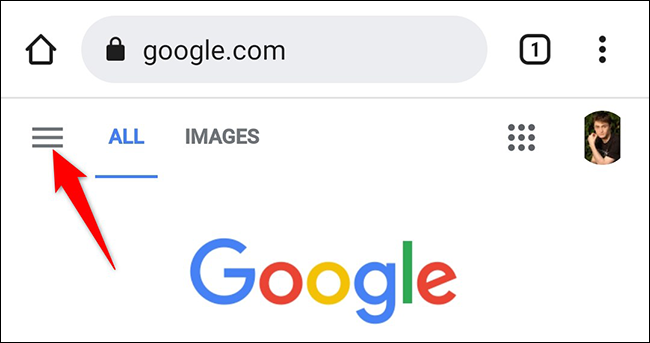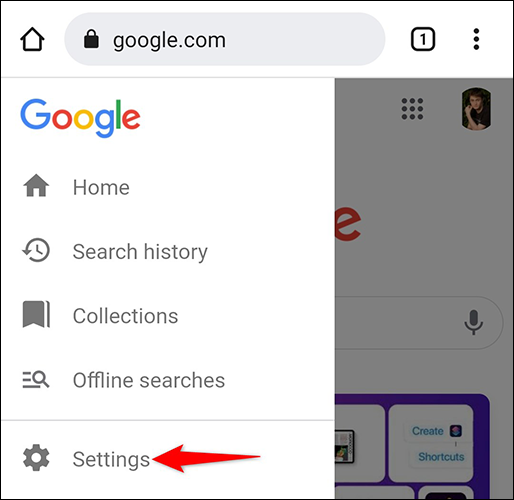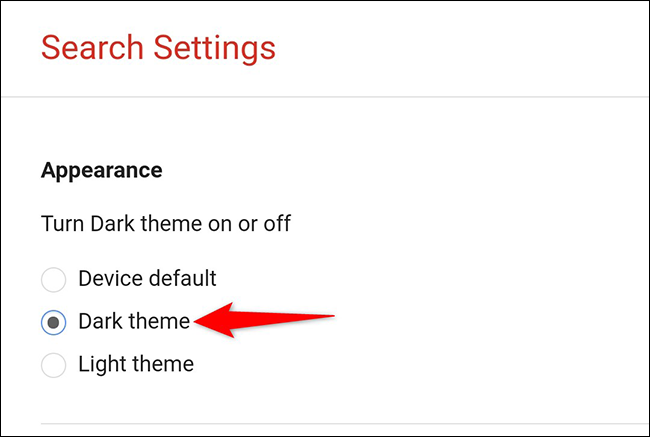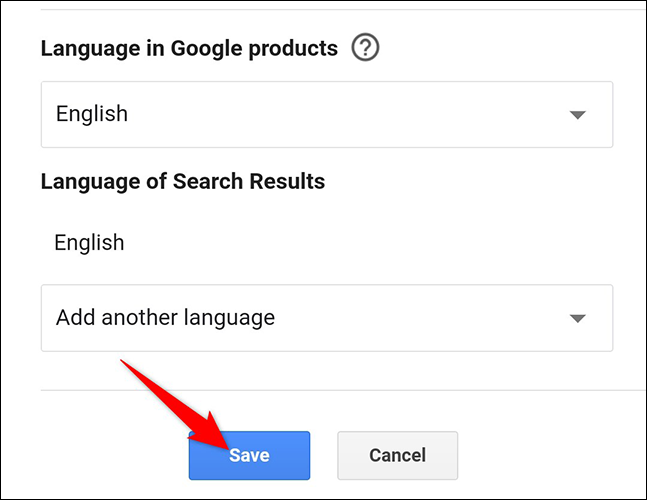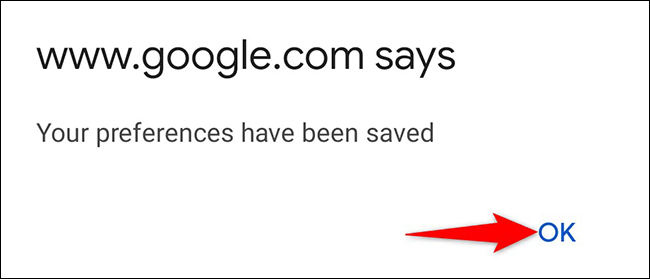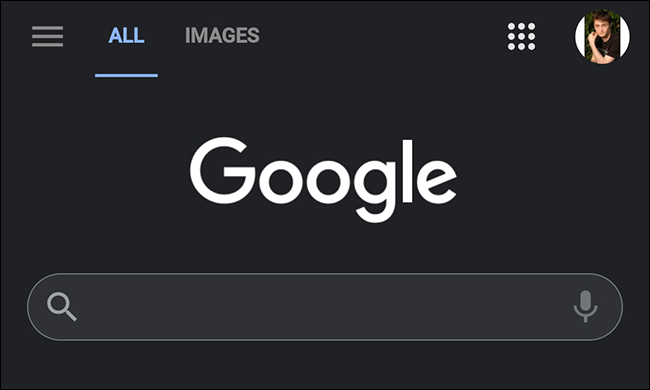Comme d’autres sites, vous pouvez activer le mode sombre sur la recherche Google pour assombrir toute votre expérience de recherche. Nous allons vous montrer comment activer ce mode dans la recherche Google sur ordinateur et sur mobile.
Note : Au moment de la rédaction en octobre 2021, vous pouvez utiliser le mode sombre dans tous les principaux navigateurs Web sur votre bureau. Sur un iPhone, un iPad et un téléphone Android, le mode sombre ne fonctionne que dans Chrome et Safari. Cependant, cela pourrait changer à mesure que Google déploie le mode sur plus d’appareils.
Activer le mode sombre dans la recherche Google sur le bureau
Sur votre ordinateur Windows, Mac, Linux ou Chromebook, vous pouvez utiliser n’importe quel navigateur Web moderne comme Chrome, Firefox ou Edge pour utiliser le mode sombre de Google Search.
Pour activer le mode, lancez d’abord un navigateur Web sur votre ordinateur. Dans le navigateur, accédez au Google placer.
Dans le coin inférieur droit du site Google, cliquez sur « Paramètres ».
Dans le menu qui s’ouvre, sélectionnez « Paramètres de recherche ».
Note : Vous pouvez directement cliquer sur « Thème sombre : désactivé » dans le menu « Paramètres » pour activer le mode, mais Google pourrait supprimer cette option à l’avenir.
Sur la page « Paramètres de recherche » qui s’ouvre, dans la barre latérale gauche, cliquez sur « Apparence ».
Vous êtes maintenant sur la page « Apparence ». Ici, dans la section « Activer ou désactiver le thème sombre », activez l’option « Thème sombre ». Ensuite, au bas de cette section, cliquez sur « Enregistrer ».
Note : Si jamais vous souhaitez désactiver le mode sombre, sélectionnez l’option « Thème clair ».
Vous verrez une invite dans votre navigateur Web. Cliquez sur « OK » dans cette invite.
Et c’est tout. Le mode sombre de Google Search est maintenant activé, et vous remarquerez que la page d’accueil de Google et les pages de résultats de recherche sont désormais toutes sombres.
Le mode sombre est disponible sur de nombreux appareils, notamment Windows 10, Windows 11, Mac et même Ubuntu.
Activer le mode sombre dans la recherche Google sur mobile
Pour activer le mode sombre de Google Search sur votre iPhone, iPad ou téléphone Android, lancez d’abord Chrome ou Safari sur votre téléphone. Accédez ensuite au Google placer.
Sur le site Google, dans le coin supérieur gauche, appuyez sur les trois lignes horizontales.
Dans le menu qui s’ouvre, appuyez sur « Paramètres ».
Vous arriverez sur une page « Paramètres de recherche ». Ici, dans la section « Apparence », activez l’option « Thème sombre ».
Faites défiler la page « Paramètres de recherche » vers le bas. Là, appuyez sur « Enregistrer ».
Vous verrez une invite dans votre navigateur Web. Appuyez sur « OK » dans cette invite.
Et vous êtes maintenant de retour sur la page d’accueil de Google avec le mode sombre activé.
Profitez de l’utilisation de votre moteur de recherche préféré sur une interface sombre !
Saviez-vous que vous pouvez activer le mode sombre à l’échelle du système sur vos téléphones iPhone, iPad et Android ?